| 从基于磁带的摄像机导入到 Mac 版 Final Cut Pro | 您所在的位置:网站首页 › hdv和avchd › 从基于磁带的摄像机导入到 Mac 版 Final Cut Pro |
从基于磁带的摄像机导入到 Mac 版 Final Cut Pro
|
你可以从基于磁带的摄录机或设备导入媒体。若要确定要导入的片段(而不是全部导入),可以在导入前使用 Final Cut Pro 查看。 Final Cut Pro 支持基于磁带的导入 DV(包括 DVCAM、DVCPRO 和 DVCPRO50)、DVCPRO HD 和 HDV 格式。 若要检查摄像机是否与 Final Cut Pro 兼容,请参阅 Apple 支持文章:Final Cut Pro 支持的摄像机/相机。 使用摄录机附带的线缆将摄录机连接到 Mac,然后将设备配置为通过 FireWire 遥控(如果需要)。 如果你的电脑没有 FireWire 端口但有雷雳端口,你可以使用 Apple 雷雳至 FireWire 转换器或 Apple 雷雳显示器(也有 FireWire 端口)来连接 FireWire 线缆。 【注】若要在从基于磁带的摄录机导入时实现最佳效果,建议使用用于录制的同一摄录机导入视频。 开启摄录机并将其设定为 VTR 或 VCR 模式。 此模式在摄像机上具有不同的名称。请参阅摄录机附带的文稿。 在 Final Cut Pro 中,执行以下一项操作: 选取“文件”>“导入”>“媒体”(或按下 Command-I)。 点按工具栏左侧的“导入媒体”按钮。 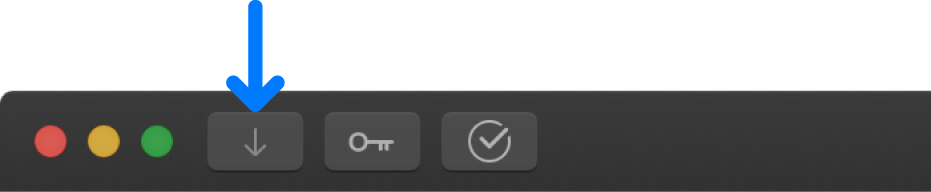 如果多个设备连接到电脑,请从“媒体导入”窗口左侧的摄像机列表中选取要从中导入的设备。 “媒体导入”窗口将显示磁带当前位置的图像。 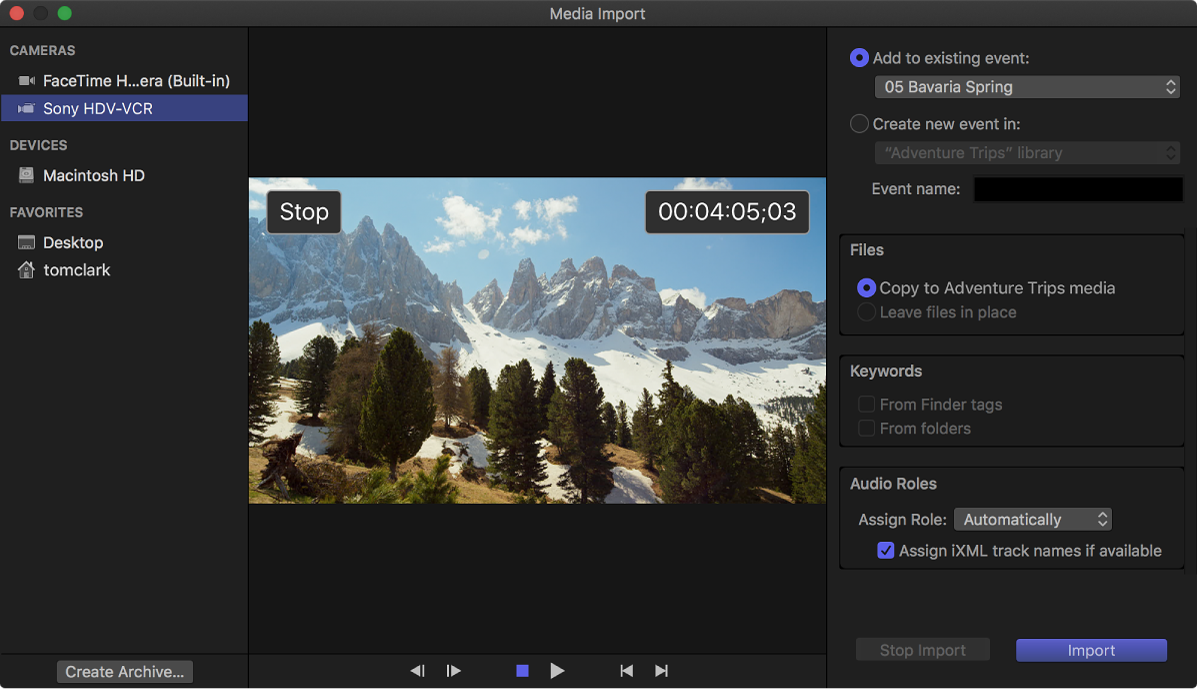 使用“媒体导入”窗口右侧的设置选取要在资源库中如何整理导入的媒体: 将导入的片段添加到现有事件:选择“添加到现有事件”,然后从弹出式菜单中选取该事件。 创建新事件:选择“创建新事件,位于:”,并使用弹出式菜单选取要在其中创建事件的资源库,然后在文本栏中键入名称(例如,“克里斯和金的婚礼”)。 若要了解有关事件的更多信息,请参阅Mac 版 Final Cut Pro 中的资源库介绍。如果想要将媒体导入新资源库,在导入之前你必须创建新资源库。 【注】你可以设定每个资源库的储存位置。请参阅在 Mac 版 Final Cut Pro 中设定储存位置。 如果你想要覆盖自动角色分配、创建优化的媒体或代理媒体、分析视频或分析音频,请在“音频角色”、“转码”、和“分析”部分中选择相关的设置。 如果未将 Final Cut Pro 设定为在导入过程中分析媒体,则可以在浏览器中稍后分析媒体。 【注】部分导入选项仅在你从储存设备中导入文件时可用。请参阅从 Mac 或储存设备导入到 Mac 版 Final Cut Pro 和导入到 Mac 版 Final Cut Pro 期间整理文件。 使用播放控制(或使用 J 键、K 键和 L 键)将磁带设定到要开始导入的点,然后点按“导入”。 将从磁带上的当前位置立即开始导入并继续,直至出现以下情况之一: 已到达磁带的结尾。 要导入的储存设备已满。 通过点按“停止导入”或“关闭”(以关闭“媒体导入”窗口)或者按下 Escape 键,可停止导入会话。 视频将在导入时播放。导入视频所需的时间长度与其正常速度观看所需的时间相同。 导入要导入的视频部分后,点按“停止导入”(或按下 Escape 键)。 如果在步骤 6 中选择了选项,完成导入后将进行文件转码和优化。你可以在“后台任务”窗口中查看后台任务的进度。 如果想要导入视频的其他部分,请使用导入控制以前往磁带上要开始导入的点,然后重复步骤 5 到 8。 完成导入后,点按“关闭”以关闭“媒体导入”窗口。 你还可以从基于磁带的设备创建归档,从而将任何内容都从头到尾录制在磁带上并将采集的片段存储为归档。请参阅在 Mac 版 Final Cut Pro 中创建摄像机归档。 下载本手册:Apple Books |
【本文地址】